Win10自带修复系统功能如何使用?Windows10系统修复方法 |
您所在的位置:网站首页 › 杨超越哪年出道的 › Win10自带修复系统功能如何使用?Windows10系统修复方法 |
Win10自带修复系统功能如何使用?Windows10系统修复方法
|
当前位置:系统之家 > 系统教程 > Windows10系统修复方法
Win10自带修复系统功能如何使用?Windows10系统修复方法
时间:2021-09-24 13:39:58 作者:文冰 来源:系统之家 1. 扫描二维码随时看资讯 2. 请使用手机浏览器访问: https://m.xitongzhijia.net/xtjc/20210924/227069.html 手机查看 评论 反馈  网盘下载
Ghost Win10 32位旗舰版镜像 V2023.3
网盘下载
Ghost Win10 32位旗舰版镜像 V2023.3
大小:4.58 GB类别:Windows 10系统 很多朋友也是刚知道Windows10系统自带修复功能,不需要借助其他软件,如果系统出现了一些问题就可以用这功能来修复,具体应该怎么操作呢,今天系统之家小编就来讲讲Win10修复系统功能如何开启,操作步骤还是比较简单的,朋友们跟着做就行了。 Windows10系统修复方法 1、首先,大家先打开左下角的“开始”菜单,在菜单里面找到“设置”。 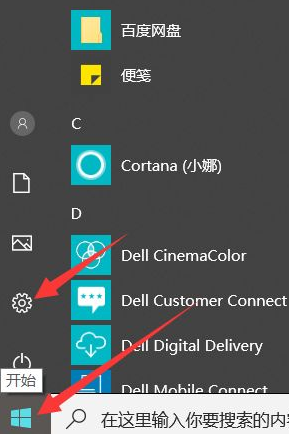
2、打开进入设置界面,找到里面的“更新和安全”。 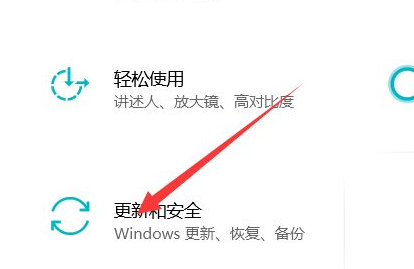
3、打开更新和安全,左侧的“恢复”,点击高级启动中的“立即重启”按钮。 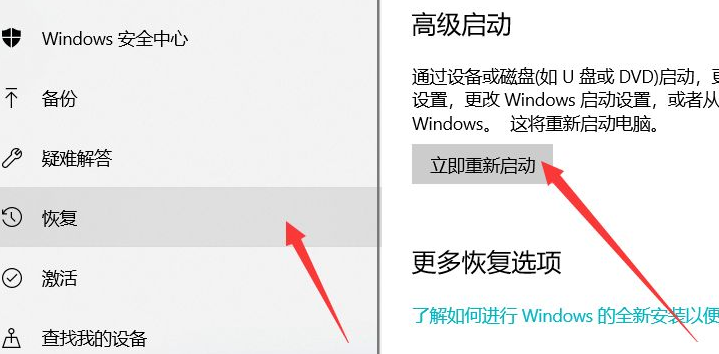
4、系统此时会自动进入安全操作界面,选择“疑难解答”。 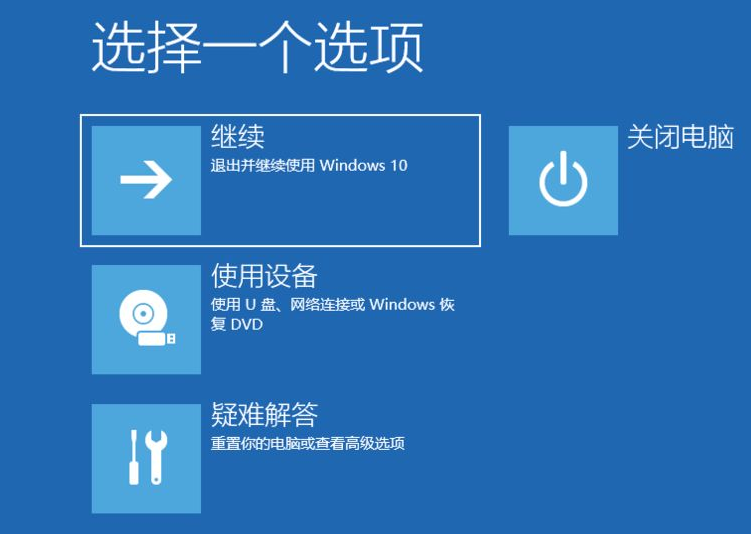
5、进入疑难解答,选择“高级选项”,进入高级选项。 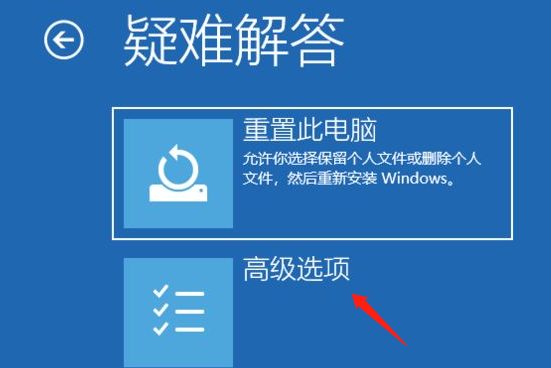
6、高级选项里面有系统修复、启动修复、命令提示符、启动设置等,我们选择“启动修复”。 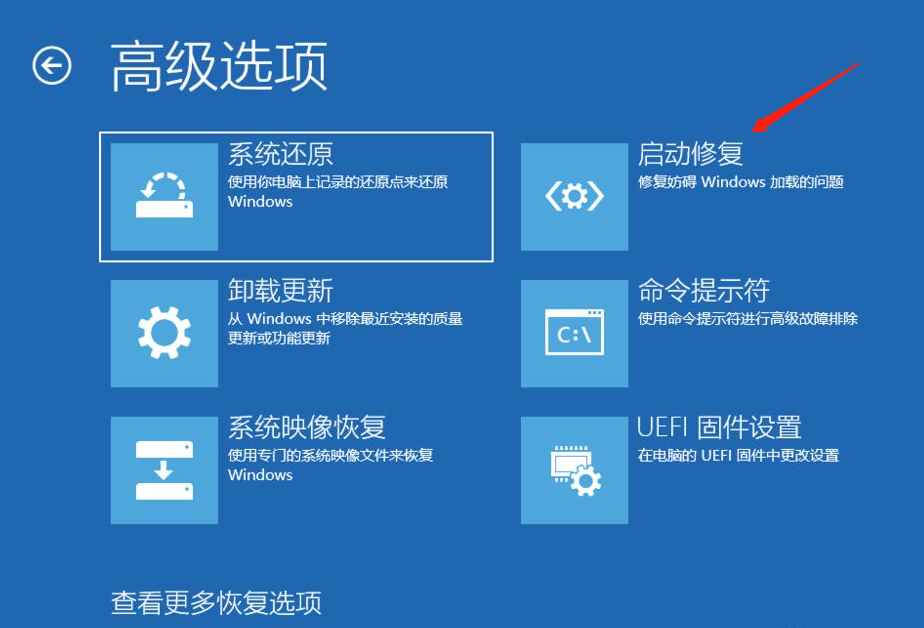
7、选择一个账户来操作,那么我这里是默认的账户,如果你有其他账户,注意选择。 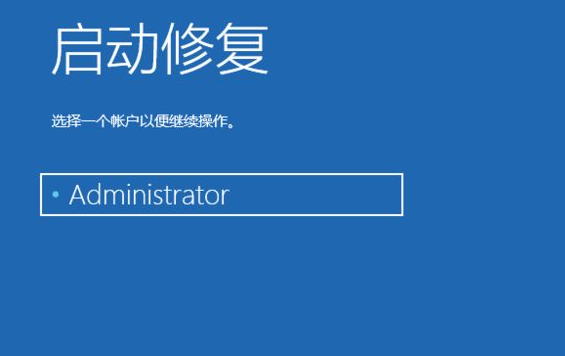
8、输入密码,默认账户没有密码直接点击继续,其他账户键入相应的密码。 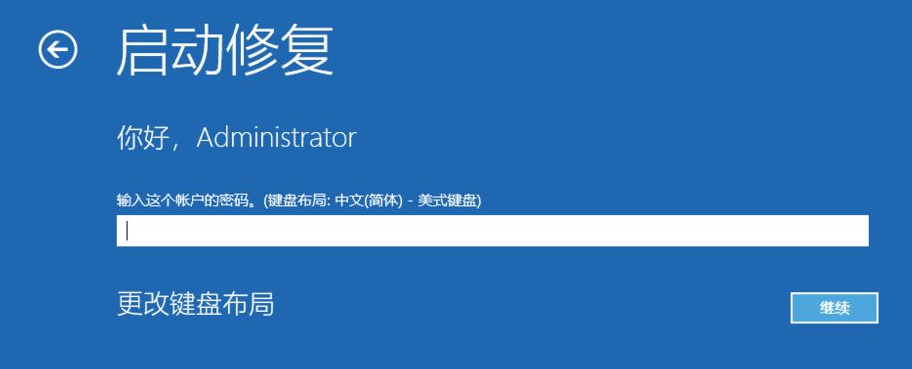
9、那么如图就开始修复了,有可能无法成功修复,可能是你的系统不是正版的原因。 
以上就是利用win10修复系统功能来解决当前系统问题的操作方法,希望能对各位小伙伴们有所帮助。 标签 win10Win10系统怎么禁止应用访问任务?Win10系统禁止应用访问任务的方法 下一篇 > Win10如何修改开机启动项?Win10电脑设置开机启动项的步骤 相关教程 Win10怎么关闭hyper-v虚拟机?Win10关闭hyper... 联想Win键被锁怎么解锁?联想Win键被锁的解决... 联想Win10家庭版怎么变专业版?联想Win10家庭... Win10开机蓝屏显示无法正常启动你的电脑错误... 联想Win10改Win7如何设置bios?联想Win10改Wi... Win10补丁无法卸载怎么办?无法卸载Win10补丁... Win10电脑无法关机怎么办?Win10电脑无法关机... Win10无法连接到Internet怎么解决?Win10无法... MSDN我告诉你Win10哪个是家庭版?MSDN我告诉... Win10 xbox怎么设置中文?xbox设置中文的方法
Win11内存完整性已关闭,你的设备可能易受攻击怎么办? 
Win10选21H2还是22H2好?Win10 22h2和21h2的区别 
Win10 22H2更新失败怎么办?Win10 22H2更新失败的解决方法 
C盘变红了如何清理?C盘变红了的六种清理方法 发表评论共0条  没有更多评论了
没有更多评论了
评论就这些咯,让大家也知道你的独特见解 立即评论以上留言仅代表用户个人观点,不代表系统之家立场 |
【本文地址】
今日新闻 |
推荐新闻 |